计算机名称在哪里改?
当我们购买新电脑之后,就会想按自己的喜好去设置主题,更改壁纸等等。那你们知道计算机的名称也可以修改吗?计算机的名称在哪里修改呢?下面小编就来给大家讲讲。
操作步骤:
首先,鼠标右点击桌面上的“我的电脑”,然后点开“属性”。
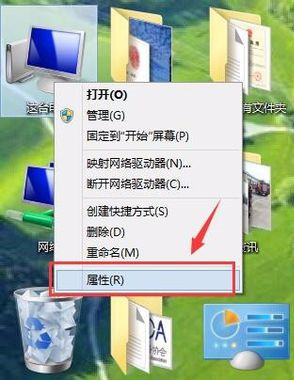
然后,进入到系统界面看一下计算机的名称,然后在找到“更改设置”并点击。
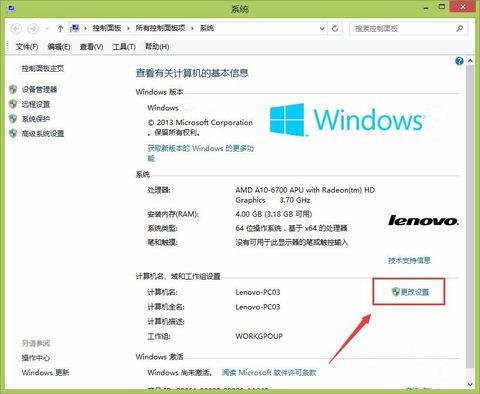
然后,在系统属性里面找到“更改”并点击。
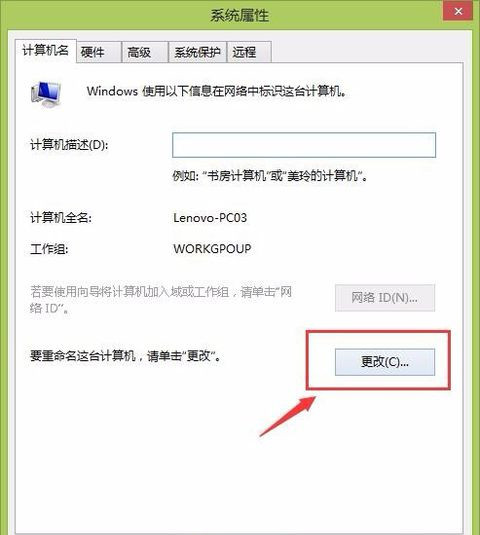
再输入你想取的名字,如果要加域的话最好填英文名称,中文的话比较容易出错,填完了之后就点确定。
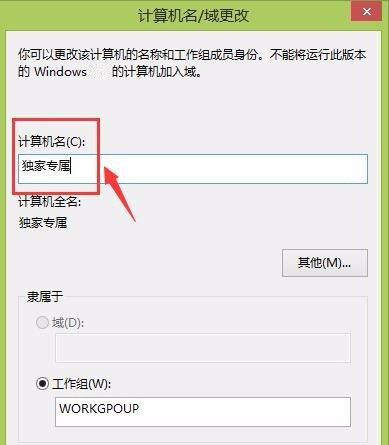
注意,每次改完名字都要重启才会生效。重启完之后,可以到计算机属性里面查看名称是否已经更改过来。
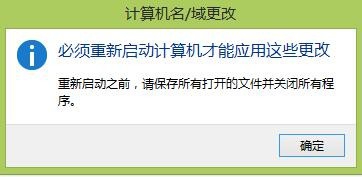
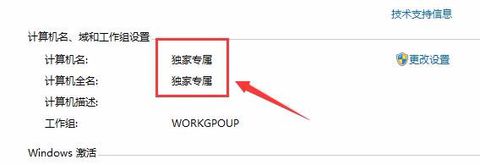
以上就是计算机名称修改的步骤啦。









